Sliko lahko poudarite tako, da ji dodate učinke, na primer senčenje, sijaje, odseve, mehke ali poševne robove, in tridimenzionalno (3D) vrtenje.
Sliki lahko dodate tudi umetniški učinek ali spremenite svetlost, kontrast ali ostrino.

Dodajanje učinka sliki
-
Izberite sliko, za katero želite dodati ali spremeniti učinek.
Opomba: Če želite dodati isti učinek več slikam, kliknite prvo sliko, nato pa pritisnite tipko CTRL in jo pridržite, medtem ko klikate druge slike. Če uporabljate Word, morate slike kopirati na risalno površino, če še niso tam. Kliknite Vstavljanje > Oblike > Nova risalna površina. (Ko ste dodali ali spremenili učinek, ga lahko kopirate nazaj na prvotno mesto v vašem dokumentu.)
-
V razdelku Orodja za slike na zavihku Oblika v skupini Slogi slike kliknite Učinki slike.
-
S kazalcem se pomaknite na eno od možnosti Učinki slike in si oglejte meni različnih načinov za dodajanje posameznega učinka. Ko se s kazalcem pomaknete na enega od učinkov v meniju, je učinek prikazan kot predogled na sliki v dokumentu.
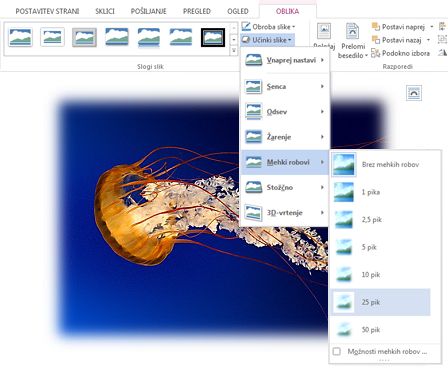
Opombe:
-
Če želite prilagoditi učinek, ki ga dodajate, po meri, kliknite izbor Možnosti na spodnjem delu določenega menija učinka. Če ste na primer odprli meni Senčenje, kliknite Možnosti senčenja, če želite prilagoditi učinke senčenja po meri.
-
Če zavihka Orodja za slike ali Oblika nista prikazana, dvokliknite sliko, da jo izberete. Če je na vrhu programskega okna poleg imena datoteke prikazano [Združljivostni način], poskusite shraniti dokument v obliko zapisa, kot sta na primer *.doc ali *.xlsx, namesto starejše oblike zapisa *.doc ali *.xls, in poskusite znova.
-
Odstranjevanje učinka iz slike
Vsaka kategorija učinka slike ima na <menija> možnost Brez imena učinka. Izberite to možnost, če želite izklopiti učinek, ki ga ne želite.
Če želite na primer odstraniti senco, pokažite na Učinki slike, >senca > senčenje.
-
Izberite sliko, za katero želite odstraniti učinek.
-
V razdelku Orodja za slike na zavihku Oblika v skupini Slogi slike izberite Učinki slike.
-
Izberite kategorijo Učinki slike, ki jo želite odstraniti. V meniju, ki se prikaže, je prva možnost Brez <ime učinka (>na primer Brez sence ali Brez odseva). Izberite to možnost, če želite odstraniti to vrsto učinka s slike.
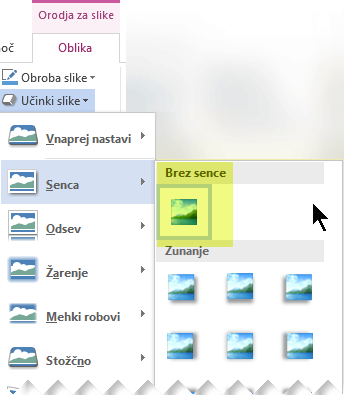
Naredite nekaj od tega:
Hitro uporabite slog
-
Kliknite sliko in nato kliknite zavihek Oblikovanje slike.
-
Kliknite Hitri slogi in nato kliknite želeni slog.
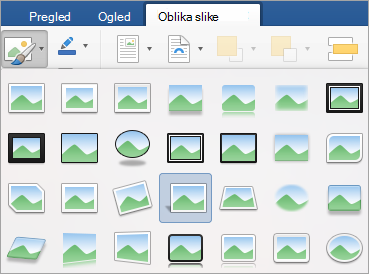
Dodajanje ali spreminjanje sence, odseva, sijaja, robov, poševnega roba ali 3D-vrtenja
-
Kliknite sliko in nato kliknite zavihek Oblikovanje slike.
-
Kliknite Učinki slike, pokažite na vrsto učinka in kliknite želeni učinek.
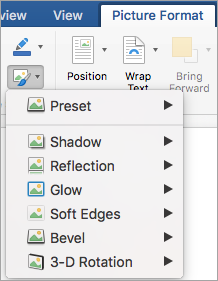
-
Če želite natančneje določiti učinek, kliknite Možnosti na dnu katerega koli menija učinka.










